为本地部署设备设置 Webex Cloud-Connected UC
 反馈?
反馈?
-
如果您的组织已与 Control Hub 建立通信,请参阅 为组织激活 Webex Cloud-Connected UC。
-
如果您的组织没有 Control Hub,请联系您的 Cisco 合作伙伴以代表您提交 Webex Cloud-Connected UC 订单。
-
通过 Cisco Commerce Workspace(CCW)完成订单后,请参阅 Cisco Collaboration Flex Plan 订购指南 ,了解如何 Webex Cloud-Connected UC 订购。
-
从 Unified CM 发行版 12.5(1)SU2 开始,无需创建代理安装程序 COP 文件。 代理代码内置于发行版中,支持通过 CLI 命令连接到 Control Hub。
-
对于 Expressway 节点,请部署 Expressway 12.5.5 或更高版本。
首次设置 Cloud-Connected UC Webex 向导会指导您如何设置代理文件和群集组。 随后,当您创建其他代理文件和群集组时,向导将不再显示。
在 Control Hub 中创建代理 Cisco 作包(COP)文件。 然后将其安装到要连接到 Control Hub 的 Unified CM、IM and Presence、Cisco Unity Connection 或 Cisco Emergency Responder 集群的所有节点上。 安装代理文件后,重新登录到 Control Hub 以验证服务器群集连接并将其分配给群集组。
-
安装代理 COP 文件后,不需要重新启动服务器或群集。
-
如果在执行以下过程时遇到任何问题,请参阅 Webex 云连接 UC 故障排除。
在 Control Hub 中创建代理 Cisco 作包(COP)文件。 然后将其安装到要连接到 Control Hub 的 Unified CM、IM and Presence 或 Expressway 集群中的所有节点上。 安装代理文件后,重新登录到 Control Hub 以验证服务器集群连接并将其分配给集群组。
开始之前
确保您的网络防火墙和代理允许访问以下 URL:
-
*.ucmgmt.cisco.com
-
*.webex.com
收集将节点连接至互联网所需的代理信息。 有关如何添加经过身份验证的代理或在安装代理后添加代理的信息,请参阅 添加代理。
群集应具有唯一的 PKID。
| 1 |
从 Control Hub 中的客户视图,转至。 在 UC 管理卡片上,单击入门。 在您创建座席文件和群集组之前,入门按钮将保持启用。 |
| 2 |
单击下一步。 |
| 3 |
给座席文件命名并提供说明。 文件名的最大长度为 200 个字符,描述为 1000 个字符。 |
| 4 |
输入代理信息以将节点连接到互联网,然后单击保存 以创建代理文件。
|
| 5 |
单击下载。 此时座席文件下载窗口将显示。 |
| 6 |
在“代理文件下载 ”窗口中,单击 对应于以下选项之一的下载 :
根据您的选择,将下载与节点上安装的 Unified CM、IM & Presence、Cisco Unity Connection 或 Cisco Emergency Responder 版本对应的代理 COP 文件。 您已创建并下载了第一个代理文件。 创建第一个代理文件后,屏幕上会出现“添加代理安装文件” 选项。 使用此按钮可创建多个座席安装文件。 继续使用设置向导创建第一个群集组。 群集组类似于文件夹。 它们是一种逻辑结构,允许您将集群分组在一起以便于管理。 输入对您的部署有意义的群集组的名称。 例如,您可以根据地理区域或发布环境命名群集组。 |
| 7 |
单击下一步。 |
| 8 |
输入集群组的名称和描述,然后单击 保存。 您可以创建多个群集组。 创建所需的集群组后,继续下一步。 |
| 9 |
单击下一步,然后单击完成关闭向导。 |
开始之前
确保您的网络防火墙和代理允许访问以下 URL:
-
*.ucmgmt.cisco.com
-
*.webex.com
收集将节点连接到互联网所需的代理信息。 有关如何添加经过身份验证的代理或在安装代理后添加代理的信息,请参阅 添加代理。
群集应具有唯一的 PKID。
| 1 |
从 Control Hub 中的客户视图,导航至 在 UC 管理卡片上,单击座席安装文件。 |
| 2 |
单击添加文件以创建包含零个或多个代理的座席安装程序文件。 |
| 3 |
给座席文件命名并提供说明。 文件名和说明的最大长度分别为 200 个字符和 1000 个字符。 |
| 4 |
输入代理信息,然后单击保存以创建座席文件。
|
| 5 |
单击下载。 |
| 6 |
在快捷菜单中,单击 对应于以下选项之一的下载 : 根据您的选择,系统会下载与节点上安装的 Unified CM、IM & Presence、Cisco Unity Connection、 或 Cisco Emergency Responder 版本对应的座席 COP 文件。 |
-
对于 Unified CM 12.5 SU4 或更高版本,座席 COP 文件与软件捆绑在一起。 通过管理 CLI 使用此座席 COP 文件来注册节点。
-
对于 CER 14.SU1 或更高版本,代理 COP 文件与软件捆绑在一起。 通过管理 CLI 使用此座席 COP 文件来注册节点。
| 1 |
在管理 CLI 提示符下,键入 |
| 2 |
要找出您的组织标识,从 Control Hub 中的客户视图,转至 管理>账户。 在公司信息部分,您可以查看组织 ID。 例如,organization_id 可能是 43e67ab7-8f31-4566-abfc-16b3de8362ac。 |
| 3 |
键入 utils ucmgmt agent enable。 几分钟后,节点即会激活。 |
| 4 |
在群集中的所有节点上重复上述步骤。 载入群集中的节点后,请参阅验证和分配群集 ,了解有关 如何验证群集的信息。 载入节点后,CDR 存储库管理器和日志分区监视工具服务将重新启动,这是预期行为。 |
每个座席安装程序文件中可以定义零到任意数量的 HTTP 代理。 如果您在创建座席安装程序文件后必须添加更多 HTTP 代理,请使用必要的代理创建新的座席安装程序文件。 在节点上安装座席安装程序文件时,节点将遍历文件中定义的所有代理,直到其能够接通云服务。 因此,添加到座席安装程序 cop 文件的代理会确定可以在其中使用文件的数据中心。
您也可以创建多个群集组来整理群集。
添加群集组
将群集组添加到 Control Hub 之后,您就可以向其中分配群集。 群集组是对群集进行逻辑分组,以便可以一起管理它们的地方。 例如,您可以根据地理区域或发布环境创建群集组。 您可以重命名群集组、将群集从一个群集组移至另一个群集组等等。
如果您在执行以下步骤时遇到任何问题,请参阅 Webex Cloud-Connected UC 故障诊断。
| 1 |
从 Control Hub 中的客户视图,转至。 在 UC 管理卡片上,单击清单。 此时将显示 UC 管理页面,其中包含群集组的列表。 |
| 2 |
从添加下拉列表中,选择群集组。 |
| 3 |
在创建群集组窗口中,输入群集组名称和组说明,然后单击保存。 |
群集组状态、节点状态和遥测模块状态
下表列出了群集组的不同状态以及每个群集组的简短说明。 有关如何解决集群组状态相关问题的详细信息,请参阅 Webex 云连接 UC 故障排除。
|
群集组状态 |
简要描述 |
|---|---|
|
需要验证 |
客户管理员必须验证群集。 |
|
无群集 |
群集组中不存在任何群集。 |
|
配置错误 |
群集组中的一个或多个节点配置不正确。 |
|
无座席运行 |
任何节点上都没有运行任何座席。 |
|
无发布方 |
|
|
离线 |
群集组中一个或多个节点的座席离线。 座席进程可能已停止,需要考虑。 |
下表列出了节点的不同状态以及每个节点的简要描述。 有关如何解决节点状态相关问题的详细信息,请参阅 云连接 UC Webex 故障排除。
|
节点状态 |
简要描述 |
|---|---|
|
需要分配 |
您必须将节点分配给群集。 |
|
需要验证 |
客户管理员必须验证节点。 |
|
不支持 |
节点已注册,但不受 CCUC 支持。 例如,Cisco Unity、Cisco Emergency Responder 等。 |
|
离线 |
节点无法接通。 |
|
在线 |
节点已注册,并且座席已经验证。 |
|
配置错误 |
节点配置不正确。 |
|
无座席运行 |
如果节点上没有运行任何座席,则座席进程可能已停止。 |
|
无发布方 |
该群集下的群集中的一个或多个群集没有发布方。 这种情况比较少见。 |
下表列出了遥测模块清单中节点的不同状态以及每个节点的简要描述。
|
遥测模块状态 |
简要描述 |
|---|---|
|
正在启动 |
管理员已启动遥测服务。 |
|
正在停止 |
管理员已停止遥测服务。 |
|
被用户停止 |
用户已停止遥测服务。 |
|
正在等待安装 |
正在安装。 |
|
在线 |
模块在线并在使用最新的 cop 文件运行。 |
|
离线 |
模块处于离线状态。 |
在节点上安装座席后,验证代码会在安装日志文件的末尾显示。 有关如何安装座席 cop 文件的详细信息,请参阅相应的文档,具体取决于您是否具有 Unified CM 节点、IM and P 节点或者 Cisco Unity Connection (CUC) 节点。
对于 Unified CM 或者 IM and P 节点,请根据您的 Unified CM 版本参阅《Cisco Unified Communications Manager 和 IM and Presence Service 安装指南》。
对于 Unified CM 节点,GUI 和 CLI 的登录页面上还将显示验证码。 此代码类似于序列号,使您可以轻松地唯一标识每个节点。 当您将节点接受到清单中时,请确保该节点上的验证码与 Control Hub 中显示的代码匹配。 这样,您就可以确定使用的是正确的节点。
对于 CUC 节点,请根据您的 CUC 版本参阅《Cisco Unity Connection 安装、升级和维护指南》。
验证和分配群集
如果您在执行以下步骤时遇到任何问题,请参阅 Webex Cloud-Connected UC 故障诊断。
| 1 |
从 Control Hub 中的客户视图,转至。 在 UC 管理卡片上,单击清单。 此时将显示 UC 管理页面,其中包含群集组的列表。 |
| 2 |
如果有任何群集组的状态为需要验证,单击群集组旁边的解决。 |
| 3 |
单击群集旁边的验证。 |
| 4 |
从群集组下拉列表中,选择要为其分配群集的群集组。 将群集分配到群集组后,属于该群集的所有节点都将分配到所选的群集组。 |
| 5 |
单击检查 |
| 6 |
单击保存。 云座席 COP 文件安装完成后,UC 分析服务最多需要一个半小时来启动和运行。 |
您可以重新下载和删除座席文件,以及更改群集组的名称和说明。
编辑群集组的名称或描述
| 1 |
从 Cisco Webex Control Hub 中的客户视图,转至。 在 UC 管理卡片上,单击清单。 此时将显示 UC 管理页面,其中包含群集组的列表。 |
| 2 |
单击要编辑的群集组旁边的详细信息。 |
| 3 |
单击要编辑的文本字段。 |
暂停和恢复遥测服务
根据需要,可以暂停或恢复遥测服务。 禁用此服务后,节点上就不会发生任何云操作,包括升级。
| 1 |
从 Control Hub 中的客户视图,转至 服务>连接的 UC,在 UC 管理 卡上 ,单击 清单。 |
| 2 |
单击任一集群组并选择该集群。 |
| 3 |
从列表中的条目中选择节点。 右侧将出现一个窗格,您可以在其中查看有关节点和代理的更多详细信息。 |
| 4 |
使用 CCUC 服务切换来 暂停 和 恢复 遥测服务。 |
从 Control Hub 中删除集群组
您可以删除不再需要的群集组,以有效管理连接到云的基础设施。
| 1 |
从 Cisco Webex Control Hub 中的客户视图,转至。 在 UC 管理卡片上,单击清单。 此时将显示 UC 管理页面,其中包含群集组的列表。 |
| 2 |
单击要删除的群集组旁边的详细信息。 清单页面会显示分配到所选群集组的所有群集。 如果群集组已被分配任何群集,则必须先将这些群集移到另一个群集组或删除这些群集,然后才能删除群集组。 有关如何删除集群的更多信息,请参阅 从 Control Hub 删除集群。 |
| 3 |
(可选)要移动群集,请选择该群集,然后单击移动。 此时会显示分配并移动窗口。 |
| 4 |
(可选)从群集组选择下拉列表中,选择一个群集组,然后单击移动。
|
| 5 |
(可选)要创建新的群集组,请在下拉列表中选择添加群集组选项,然后保存。 |
| 6 |
要删除空群集组,请单击清单页面上的删除群集组。 已删除的群集组将不再显示在 Control Hub 上。 |
从 Control Hub 删除集群
您可以删除不再需要的群集,以有效管理连接到云的基础设施。
| 1 |
从 Cisco Webex Control Hub 中的客户视图,转至。 在 UC 管理卡片上,单击清单。 此时将显示 UC 管理页面,其中包含群集组的列表。 |
| 2 |
单击要删除的群集所属的群集组旁边的详细信息。 |
| 3 |
在群集组详细信息页面上,从页面右上方的下拉列表中选择删除群集。 |
| 4 |
单击是删除或单击否取消。 删除群集后,将从与删除的群集关联的所有节点卸载座席和遥测模块。 已删除的群集将不再显示在 Control Hub 上。 |
下载或删除代理文件
创建座席安装程序文件后,您将无法进行编辑。 如果任何文件在安装过程中发生错误,或者您想要将更多的代理信息添加到文件,可以创建新的座席安装文件,然后选择删除不再需要的旧文件。
| 1 |
从 Cisco Webex Control Hub 中的客户视图,转至服务。 在 UC 管理卡片上,单击座席安装文件。 |
| 2 |
单击座席文件,然后选择下载或删除。 |
您可以通过 Webex Cloud-Connected UC 查看本地基础设施上出现的问题。 这些问题会导致遥测数据丢失、数据不正确,进而无法在分析图表中显示。 根据问题的严重性,系统会发送错误或警告通知到 Control Hub。 您可以根据这些通知采取必要措施来纠正任何本地部署问题并作出明智的决策。
在群集组详细信息页面上查看
您可以在群集组详细信息页面上查看有关您的本地基础设施的错误或警告消息。
| 1 |
从 Cisco Webex Control Hub 中的客户视图,转至。 在 UC 管理卡片上,单击清单。 此时将显示 UC 管理 页面,以显示群集组的列表。 您还可以在有问题的集群组的“状态”列中看到 错误 或 警告 标签。 |
| 2 |
单击要查看其通知的群集组旁边的详细信息。 |
| 3 |
单击要查看其通知的群集旁边的详细信息。 如果有任何错误或警告通知或两者都有,您可以在侧面板上查看。 |
| 4 |
要查看关于错误或警告通知的详细信息,请单击通知文本旁边的 >。 此时将显示侧面板,其中显示严重性、首次和上次报告时间、适用性(节点或集群级别)、通知说明以及所需的纠正措施等详细信息。 |
在节点列表详细信息页面上查看
您还可以在节点列表详细信息页面上查看有关您的本地基础设施的错误或警告消息。
| 1 |
从 Cisco Webex Control Hub 中的客户视图,转至。 在 UC 管理卡片上,单击清单。 此时将显示 UC 管理 页面,以显示群集组的列表。 |
| 2 |
单击显示节点列表图标查看所有节点的列表。 您还可以在出现问题的节点的“状态” 列中看到 错误 或 警告 标签。 |
| 3 |
单击要查看其通知的节点。 如果有任何错误或警告通知或两者都有,您可以在侧面板上查看。 |
| 4 |
要查看关于错误或警告通知的详细信息,请单击通知文本旁边的 >。 此时将显示侧面板,其中显示严重性、首次和上次报告时间、适用性(节点或集群级别)、通知说明以及所需的纠正措施等详细信息。 |
查看活动历史记录
您可以查看在选定时间段内引发和解决的所有警告和错误事件的历史记录。 系统会保留过去一年的历史数据。
| 1 |
从 Cisco Webex Control Hub 中的客户视图,转至。 在 UC 管理卡片上,单击清单。 此时将显示 UC 管理 页面,以显示群集组的列表。 您还可以在有问题的集群组的“状态”列中看到 错误 或 警告 标签。 |
| 2 |
单击要查看其事件历史记录的群集组旁边的详细信息。 此时将显示属于所选群集组的群集列表。 |
| 3 |
单击要查看其事件历史记录的群集旁边的详细信息。 此时将显示属于所选群集的节点列表。 |
| 4 |
单击要查看其事件历史记录的节点旁边的详细信息。 |
| 5 |
单击事件历史记录。 此时事件历史记录页面将显示,其中包含详细信息,例如事件名称、类型、严重性、群集名称、节点名称和时间。 |
| 6 |
要过滤数据,请从持续时间 下拉列表中 选择以下选项之一或组合:
|
您可以设置特定的升级安排或使用默认的上午 11 点安排。 UTC。
Cloud-Connected UC 模块的软件升级在群集层级自动完成,以确保所有节点始终运行相同的软件版本。 升级是根据群集的升级计划完成的。
开始之前
-
此过程描述如何为云连接 UC 模块安排升级。 目前,安排代理升级的选项未有空。 有关代理和模块的详细信息,请参阅 。
-
此过程描述如何为云连接 UC 模块安排升级。
紧急升级是影响多个客户的重要修复。 系统会在下一个可用计划中使用为群集设置的默认时间来应用它。 请考虑一个示例,您将集群的升级安排设置为上午 11 点。 每周日 UTC。 如果在特定日期的上午 11 点之前需要进行紧急升级,Cloud-Connected UC 模块将在同一天的上午 11 点升级。 不过,如果紧急升级在上午 11 点之后进行,则 Cloud-Connected UC 模块将在下一天的上午 11 点升级。
| 1 |
从 Control Hub 中的客户视图,转至。 在 UC 管理卡片上,单击清单。 此时将显示 UC 管理页面,其中包含群集组的列表。 |
| 2 |
单击 节点所属集群组旁边的详细信息 。 将显示“清单”页面,其中包含属于所选集群组的集群列表。
|
| 3 |
单击 节点所属集群旁的详细信息 。 将显示节点名称以及版本、产品和状态。
|
| 4 |
单击事件历史记录旁边的省略号 (…) 图标,然后选择选择 CCUC 模块升级计划。 此时将显示 CCUC 模块升级计划页面。 下面的屏幕截图只是用于说明用途的示例。 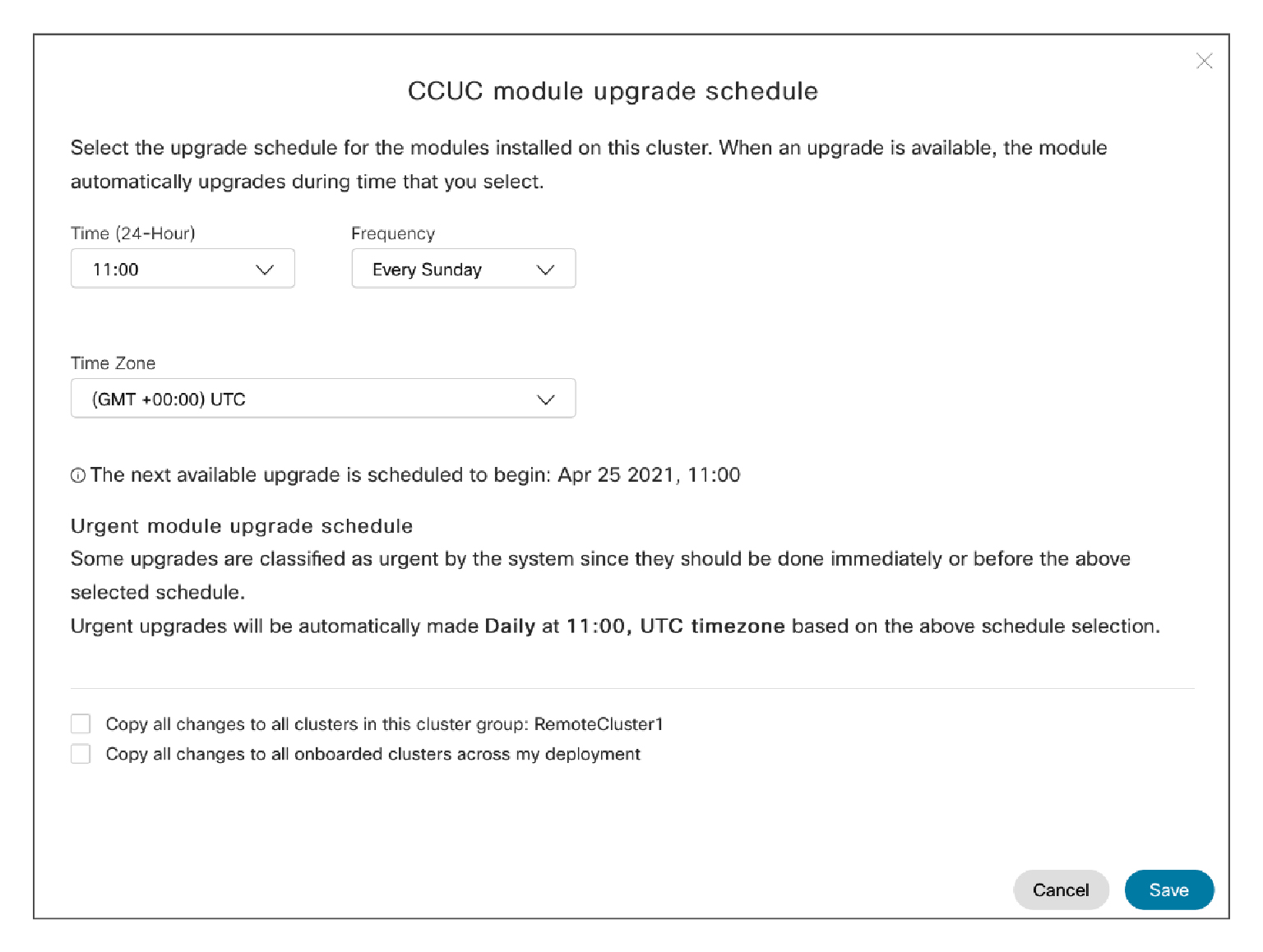
|
| 5 |
从相应的下拉列表中选择升级计划的时间、频率和时区。 下一次有空升级显示在时区 字段下方 。 |
| 6 |
(可选)如果要对所选群集组中的所有群集应用相同的升级计划设置,请选中将所有更改复制到此群集组中的所有群集复选框。 |
| 7 |
(可选)如果要对已激活的所有群集应用相同的升级计划设置,请选中将所有更改复制到我的部署中的所有已激活群集复选框。 |
| 8 |
单击保存以保存更改,或单击取消放弃更改。 |
您可以在清单页面上查看特定 Webex Cloud-Connected UC 服务的详细信息。
| 1 |
从 Control Hub 中的客户视图,转至服务。 在 UC 管理卡片上,单击清单。 此时将显示 UC 管理 页面,以显示群集组的列表。 您还可以在有问题的集群组的“ 状态 ”列中看到错误或警告标签。 |
| 2 |
单击要查看其特定 Webex Cloud-Connected UC 服务状态的群集组。 将显示“ 清单 ”页面以显示“代理状态 ”和 “ 服务状态” 列。 服务状态可以如下所示:
|
| 3 |
单击要查看其特定 Webex Cloud-Connected UC 服务状态的群集。 此时将显示节点详细信息页面,以显示“代理状态 ”和 “ 服务状态” 列。 在此页面上,您可以查看哪个服务处于脱机状态。 例如,如果 A 显示为红色,则表示分析服务已配置且未运行。
|
| 4 |
单击列表中实体中的节点。 此时将显示侧面板,显示代理状态 、服务状态 和遥测模块的详细信息。 |
| 5 |
单击 侧面板上的显示更多 ,查看有关所选节点的各种 Webex Cloud-Connected UC 服务的更多详细信息。 |
|
从 Control Hub 中的客户视图,转至。 在 UC 管理卡片上,单击遥测模块清单。 遥测模块清单页面显示各 Unified CM 群集中所有节点的状态。 有关详细信息,请参阅群集组状态、节点状态和遥测模块状态。 |
您可以根据需要启动或停止遥测模块。 禁用此服务后,节点上就不会发生任何云操作,包括升级。
禁用服务后,节点上就不会发生任何云操作(包括升级)。
| 1 |
从 Control Hub 中的客户视图,转至服务。 在 UC 管理卡片上,单击遥测模块清单。 |
| 2 |
单击列表中的任意节点条目。 此时右侧会出现一个窗格,您可以在其中查看有关节点和座席的更多详细信息。 |
| 3 |
单击暂停 CCUC 服务可禁用遥测服务。 |
| 4 |
单击恢复 CCUC 服务 可启用遥测服务。 |
后续操作
有关 CCUC 分析功能的信息,请参阅适用于 Cisco Webex Cloud-Connected UC 的分析功能。

 在要分配给群集组的节点旁边,或者
在要分配给群集组的节点旁边,或者  以删除节点。
以删除节点。
